|
频道:用于确定本网络工作的频率段,选择范围从1到13 ,默认是6 。这个参数在应用当中只需要注意一点:假设您的邻居家也布放了无线网络,而且使用的频道也是6 ,这个时候为了减小两个无线路由器之间的无线干扰,可以考虑将这个参数更改为1或者13都可以。
模式:这个参数用来设置无线路由器的工作模式,这里有两个可选项分别是54Mbps (802.11g)和11Mbps (802.11b),一般这个参数我们也没有必要做改动,默认就可以。有一点需要注意的是:假设您购买的是我司速展™108M无线宽带路由器TL-WR641G ,那么在这个参数里会多出两个可选项总共有四个分别是11Mbps (802.11b)、54Mbps (802.11g)、108Mbps(Static)和108Mbps(Dynamic),多出了静态108M和动态108M的两个模式,那么什么时候选择108Mbps(Static),什么时候选择108Mbps(Dynamic)呢?可以这样来确定:如果与WR641G连接的无线网卡型号全部是我司的速展™108M无线网卡TL-WN610G/650G,这时候就可以选择WR641G工作在静态(Static)108Mbps的模式,除此之外的别的情况,都选择动态(Dynamic)108Mbps或者54Mbps(802.11g)模式。
开启无线功能:使TL-WR541G的无线功能打开和关闭。
允许SSID广播:默认情况下无线路由器都是向周围空间广播SSID通告自己的存在,这种情况下无线网卡都可以搜索到这个无线路由器的存在。如果将这里的复选框里的钩去掉,也就是无线路由器不进行SSID的广播,这种情况下无线网卡就没有办法搜索到无线路由器的存在了。
上面这是TL-WR541G“无线设置”里面默认的各个参数情况,当给WR541G加电以后,就会在WR541G周围生成一个无线网络,这个网络的SSID标示符是“TP-LINK”,工信道作是6 ,网络没有加密。这时候一个没有加密的无线网络就存在于WR541G的周围了,可以提供给无线网卡来连接;
二、无线网卡配置
方式一、设置无线网卡链接
无线路由器的基本设置算是完成了,现在就以WN510G为例,讲解如何在电脑上配置无线网卡:
1、安装过程结束以后,会在电脑“设备管理器”里面看到网卡驱动正常安装,如下图:

2、同时桌面上产生如下一个图标——“TP-LINK域展速展客户端管理程序“,这个程序就是我们管理网卡的管理工具:
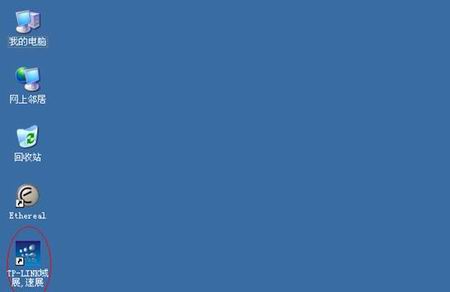
共6页: 上一页 [1] 2 [3] [4] [5] [6] 下一页
|


